显卡驱动与电脑配置匹配吗?如何检查?
- 生活妙招
- 2025-04-07
- 4
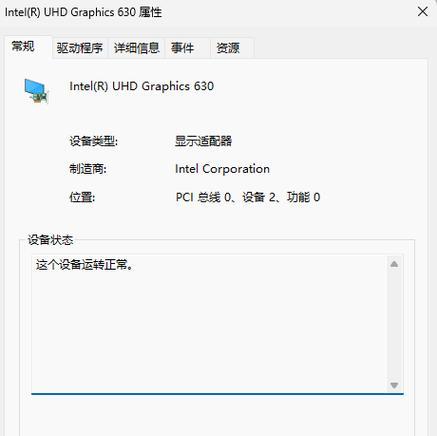
在现代电脑系统中,显卡驱动扮演着至关重要的角色。它不仅保证了显卡硬件的正常运作,还是确保游戏和图形密集型应用程序流畅运行的关键。显卡驱动与电脑配置是否匹配,直接决定了系...
在现代电脑系统中,显卡驱动扮演着至关重要的角色。它不仅保证了显卡硬件的正常运作,还是确保游戏和图形密集型应用程序流畅运行的关键。显卡驱动与电脑配置是否匹配,直接决定了系统的稳定性和性能表现。本文将详细指导你如何检查显卡驱动是否与你的电脑配置相匹配,同时提供一些实用的优化建议,以帮助你获得最佳的电脑使用体验。
如何检查显卡驱动与电脑配置的匹配情况?
第一步:确认电脑配置信息
在开始检查之前,首先需要了解你的电脑配置。这包括CPU型号、显卡型号以及安装的内存大小等。你可以通过以下步骤来获取这些信息:
1.按下Windows键+R,输入`dxdiag`并回车,打开DirectX诊断工具。在此界面中,你可以查看到处理器、内存以及显卡的基本信息。
2.另一种方法是右键点击“此电脑”(或“我的电脑”),选择“属性”,你也可以在这里找到基本的硬件配置信息。
第二步:获取当前显卡驱动版本
获取显卡驱动版本的步骤如下:
1.右键点击桌面空白处,选择"NVIDIA控制面板"(如果你的电脑使用的是NVIDIA显卡),或选择“AMDRadeon设置”(对于AMD显卡)。
2.对于Intel集成显卡,你可以在“系统信息”中找到显卡的驱动信息。
第三步:访问显卡制造商网站
前往显卡制造商的官方网站(如NVIDIA、AMD或Intel)并寻找下载驱动的页面。你可以在该页面找到推荐的驱动程序版本,并与你当前的驱动版本进行对比。
第四步:检查驱动程序与系统兼容性
确保你下载的显卡驱动是为你的操作系统设计的(例如Windows10、Windows11等)。不同操作系统的驱动程序是不同的,错误的驱动程序不仅不能提供最佳性能,还可能导致系统不稳定。
第五步:安装并检查显卡驱动
下载正确的显卡驱动程序,并按照安装向导的指引进行安装。安装完成后,重启电脑,并通过显卡控制面板检查驱动程序是否正常工作。
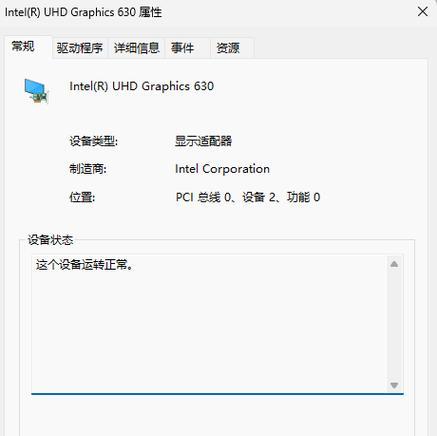
深入理解显卡驱动与电脑配置的匹配问题
显卡驱动与电脑配置的匹配不仅涉及驱动程序的版本问题,还包括了以下几个方面:
1.驱动程序的优化:最新的驱动程序可能提供了针对新游戏和应用程序的优化,如果你的电脑配置适合这些要求,那么更新驱动程序将大幅提升体验。
2.显卡与CPU的协同工作:高性能的显卡如果没有配合相应的CPU,同样无法发挥最大性能。CPU也是决定显卡能否充分发挥其性能的重要因素之一。
3.内存容量和速度:足够的内存容量和快速的内存速度对于处理大型图形和游戏场景至关重要。确保你的电脑拥有足够的内存,并以足够高的速度运行。
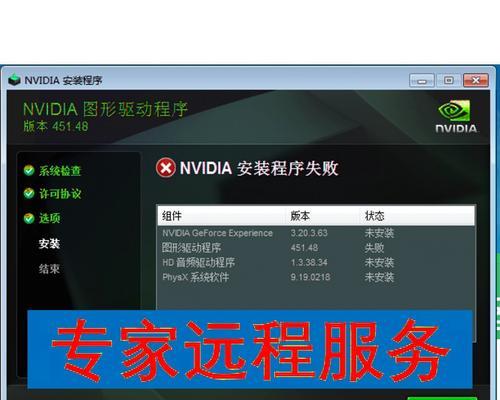
如何保持显卡驱动的更新?
显卡驱动的更新是保持电脑性能稳定和提升体验的关键。以下是一些更新驱动程序的建议:
1.定期检查更新:建议至少每个月检查一次显卡驱动的更新。
2.使用显卡制造商提供的更新工具:NVIDIA、AMD和Intel等显卡制造商提供了更新工具,可以帮助你自动查找并下载最新的驱动程序。
3.利用Windows更新功能:在Windows设置中,你可以开启自动更新功能,这样系统会在可用驱动更新时通知你。
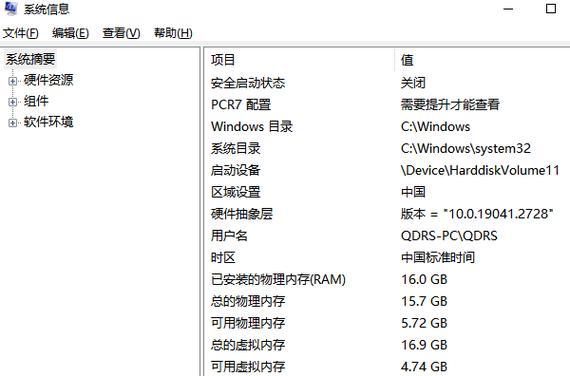
常见问题解答
为什么我的显卡驱动更新后性能反而下降了?
这可能是由于新的驱动程序未针对你的硬件配置进行优化,或者新驱动存在某些已知的bug。在这种情况下,你可以尝试回滚到旧版本的驱动程序,并等待制造商发布补丁或新版本。
如何回滚显卡驱动?
1.打开显卡控制面板,找到驱动程序信息部分。
2.在此部分中,通常会有一个选项允许你恢复到之前的驱动版本。
显卡驱动与系统更新之间有依赖关系吗?
是的,显卡驱动与操作系统的更新有很强的依赖性。通常,显卡制造商会在操作系统更新后发布新的驱动程序,以确保最佳的性能和稳定性。在操作系统更新后,也应该检查显卡驱动是否需要更新。
结语
显卡驱动与电脑配置的匹配对于确保系统稳定运行和提供最佳体验至关重要。通过上述步骤,你可以轻松检查并确认显卡驱动是否与你的电脑配置相匹配。记得定期更新显卡驱动,并留意系统与驱动的兼容性问题,这将有助于你保持电脑的最佳运行状态。
本文链接:https://www.zuowen100.com/article-9506-1.html

